Автор: Юлия Юрьевна • 2023-07-18 13:51:54 • Проверенные решения
Статьи о AVI
- 1. Конвертировать другие форматы в AVI+
- 2. Конвертировать AVI в другие форматы+
- 3. Воспроизвести AVI+
Скорее всего, вы можете столкнуться со следующими ситуациями: вы хотите сделать AVI меньше для загрузки на сайты обмена видео или избавиться от ненужной части видео. Тогда вам понадобится программа AVI cutter, которая поможет сделать вашу цифровую жизнь проще. Эта статья познакомит вас с 9 надежными программами AVI cutter. Просто проверьте это.
- Часть 1. Самый рекомендуемый & профессиональный резак AVI
- Часть 2. 8 широко используемых свободных резцов AVI
Часть 1. Самый рекомендуемый & и профессиональный резак AVI
 Wondershare UniConverter (первоначально Wondershare Video Converter Ultimate)
Wondershare UniConverter (первоначально Wondershare Video Converter Ultimate)
Ваш Полный Набор Инструментов Для Видео

- Интуитивно понятный интерфейс для резки файлов AVI..
- В 30 раз быстрее с мультипроцессорами.
- Отсутствие потери качества видео.
- Опциональное повторное сжатие во все популярные форматы или без повторного кодирования.
- Поддерживает резку AVI, MP4, WMV, MPEG, FLV и других форматов 1000+.
- Все-в-одном видео программное обеспечение: AVI cutter, AVI joiner, AVI converter.
- Записывайте видео на воспроизводимый DVD-диск с помощью бесплатных привлекательных шаблонов DVD-дисков.
- Скачивайте или записывайте видео с более чем 10000 сайтов обмена видео.
- Универсальный набор инструментов включает в себя фиксацию метаданных видео, GIF maker, VR converter и screen recorder.
- Поддерживаемые ОС: Windows 10/8/7 / XP / Vista, Mac OS 10.15 (Catalina), 10.14, 10.13, 10.12, 10.11, 10.10, 10.9, 10.8, 10.7, 10.6
Как вырезать AVI файлы с помощью Wondershare UniConverter (первоначально Wondershare Video Converter Ultimate)
Шаг 1 Загрузите AVI файлы
Запустите Wondershare UniConverter (первоначально Wondershare Video Converter Ultimate) после установки, и вы увидите основные окна, как показано ниже. Нажмите  и выберите целевое видео AVI из всплывающего диалогового окна.
и выберите целевое видео AVI из всплывающего диалогового окна.
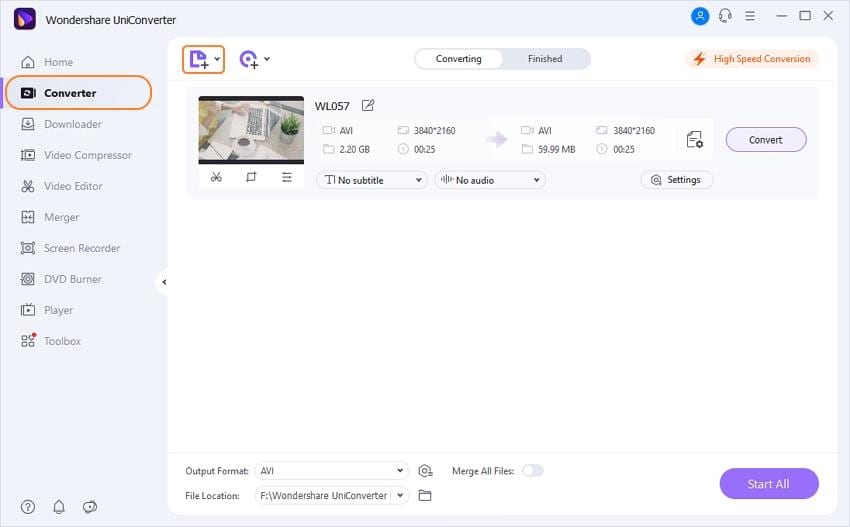
Шаг 2 Разрежьте AVI на сегменты
После загрузки AVI-видео вы можете щелкнуть значок обрезки под миниатюрой видео, чтобы получить отдельное окно обрезки. Нажмите кнопку вырезать чтобы установить время начала и окончания видеоклипа, затем нажмите кнопку Удалить чтобы удалить ненужную часть, или установите флажок объединить в один файл, чтобы объединить левые части в один. Теперь нажмите кнопкуOK чтобы продолжить.
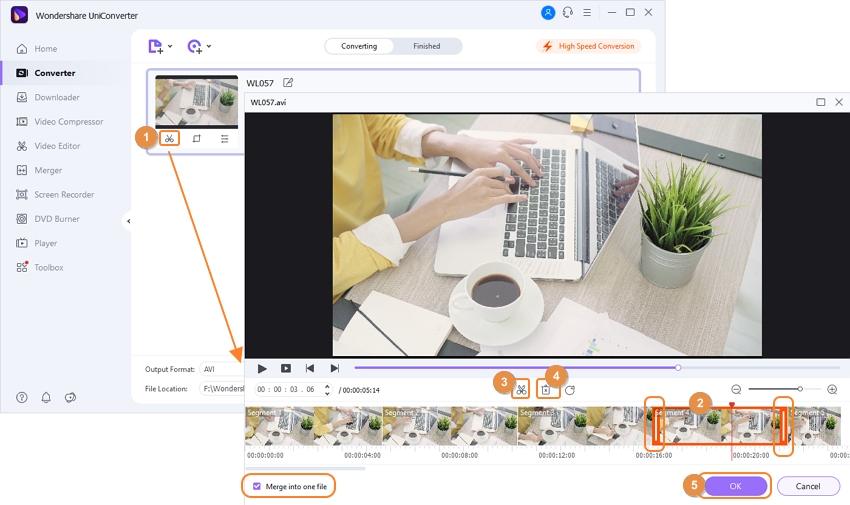
Шаг 3 Выберите формат вывода
Теперь выберите формат для сохранения вырезанных клипов AVI на локальном компьютере. Нажмите на раскрывающийся значок рядом с выходным форматом: в левом нижнем углу и выберите видеоформат, который вы хотите использовать в качестве выходного формата. Если вы хотите воспроизводить видео на мобильных устройствах, выберите одно из них на вкладке устройство.
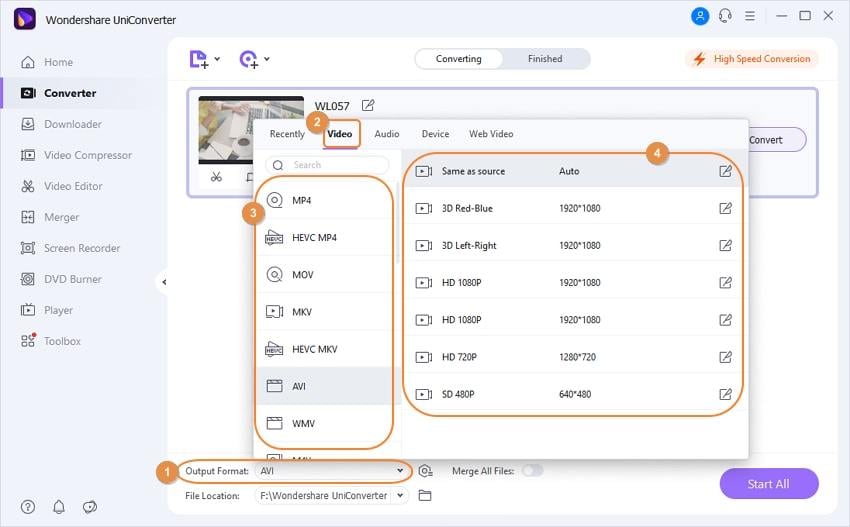
Шаг 4 начните резать AVI файлы
Теперь нажмите кнопку Start All в правом нижнем углу, чтобы начать резку AVI-файлов. Когда преобразование завершится, вы можете перейти на вкладку готово а затем щелкнуть ![]() чтобы найти целевые файлы.
чтобы найти целевые файлы.
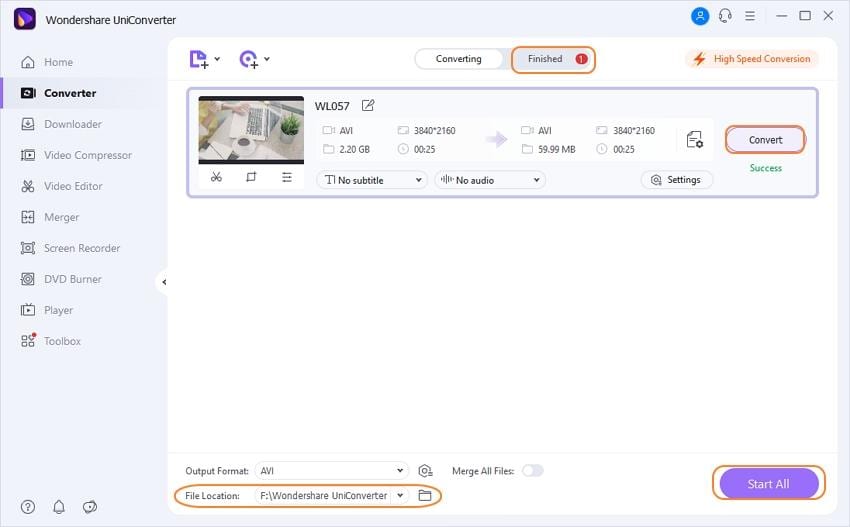
Часть 2. 8 широко используемых свободных резцов AVI
Помимо вышеупомянутого Wondershare UniConverter (первоначально Wondershare Video Converter Ultimate), есть еще 8 бесплатных avi-резаков, о которых стоит упомянуть. Вы можете быстро просмотреть их один за другим.
- Wondershare Бесплатный Видео Конвертер
- AVI резак
- Быстрый avi сплиттер
- Персональный AVI редактор
- Видеоинструмент Кейт
- AVI триммер + MKV 2
- Видеоредактор VideoPad
- Flash-бесплатный видеоредактор Integro VSDC
1. Wondershare Бесплатный Видео Конвертер
Это полностью 100% бесплатный AVI резак. Вы можете использовать его, чтобы удалить ненужные части видео AVI, а затем получить те части, которые вы предпочитаете. Однако бесплатный AVI cutter работает не так быстро, как Wondershare UniConverter (первоначально Wondershare Video Converter Ultimate). Он не поддерживает запись видео на DVD, в то время как UniConverter (первоначально Wondershare Video Converter Ultimate) записывает видео на DVD со многими популярными шаблонами меню.
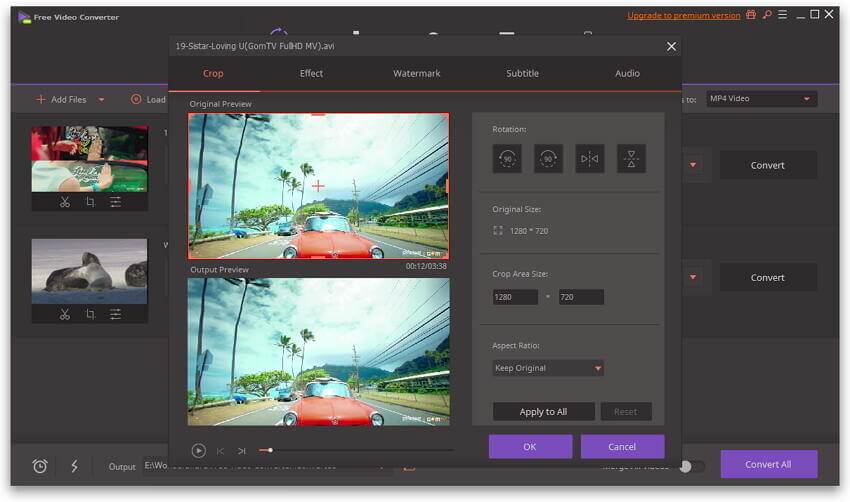
2. AVI резак
Как следует из названия, AVI Cutter был разработан специально для одной задачи: вырезать файлы AVI как можно быстрее и проще. Он предоставляет самые основные инструменты, необходимые для работы. Пользователю просто нужно выбрать те части видео, которые он хочет вырезать, и программное обеспечение экспортирует окончательное видео. Другие возможные базовые настройки включают в себя настройку субтитров и скорости видео.

3. Быстрый avi сплиттер
Это еще одна программа, которая в основном имеет в виду одну задачу: разделить и вырезать файлы AVI. Quick AVI Splitter позволяет пользователям брать фрагменты большого AVI-видео и разрезать их на более мелкие видеоклипы, а также позволяет легко выбирать части AVI-файла, которые могут быть выведены в новый видеофайл. Частота кадров, размер кадра и настройки звука могут быть настроены перед экспортом окончательного видео AVI.
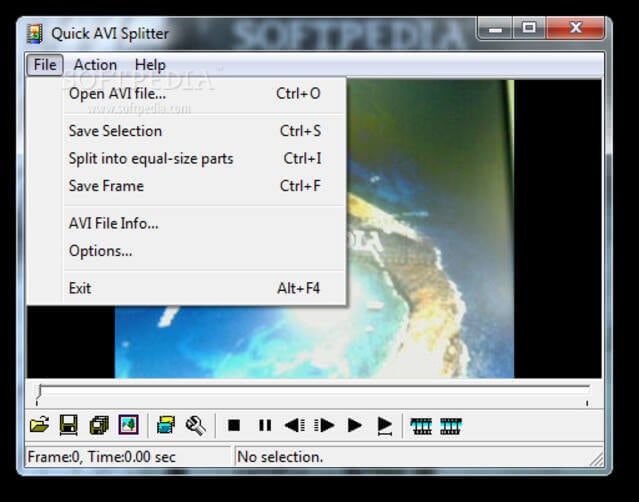
4. Персональный AVI редактор
Это еще одно простое и понятное приложение для быстрого редактирования файлов AVI. Имея всего лишь одну видео-и аудиодорожку,нет ничего сложного для изучения в персональном редакторе AVI. Помимо того, что пользователи могут вырезать и разделять видео AVI, они также могут вносить некоторые простые изменения в цифровые эффекты, такие как затухание и смешивание волн.
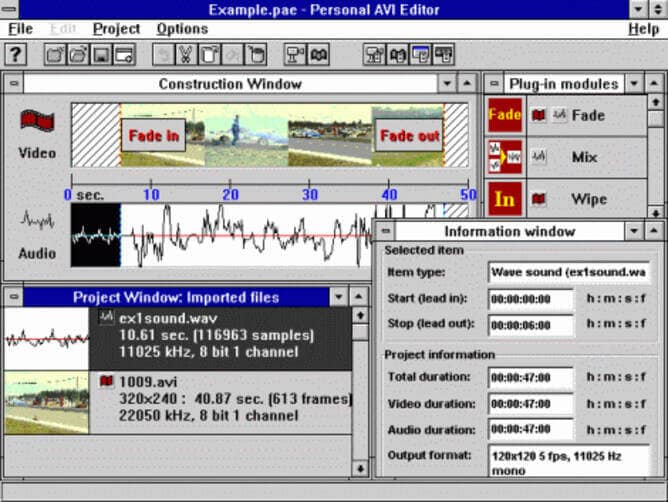
5. Видеоинструмент Кейт
Это более полное приложение для редактирования видео, но также может охватывать простую задачу действовать как резак AVI тоже. После того, как вы разделили, обрезали или вырезали файл AVI по своему вкусу, программное обеспечение также позволяет вам выполнять битовую скорость, соотношение сторон, сжатие и другие настройки, включая создание переходов.
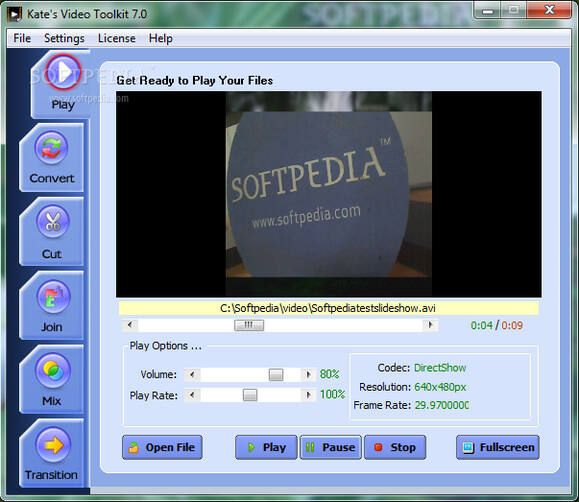
6. AVI триммер + MKV 2
С акцентом на резку AVI и MKV файлов, это программное обеспечение также содержит другие функции редактирования видео. Это бесплатное приложение и сосредоточено на редактировании AVI без потерь. Это означает, что качество исходного файла не снижается вообще, как только вы режете видео - это может быть проблемой в других программах и может привести к значительно более низкому качеству вывода. К счастью, это не относится к AVI Trimmer. Эта часть программного обеспечения идеально подходит для резки AVI-файлов, чтобы их можно было загрузить на Youtube, а также для удаления аудиопотока из AVI-файла, что конкурирующие Редакторы, возможно, не смогут сделать так легко.
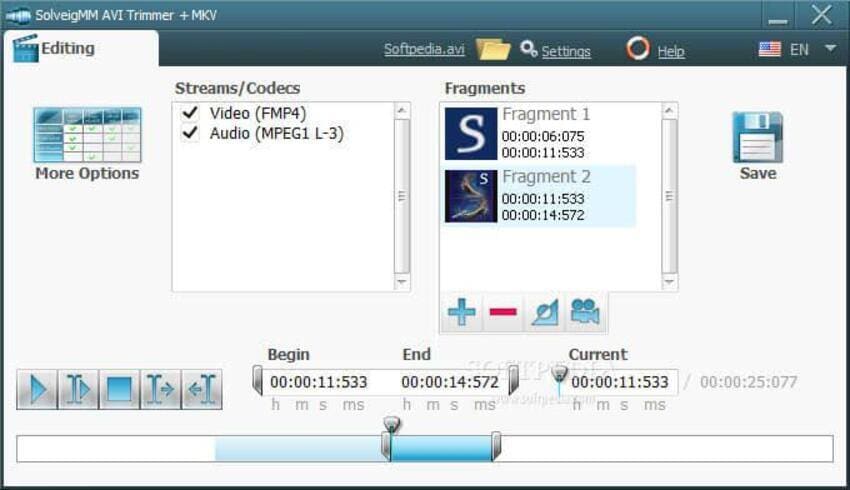
7. Видеоредактор VideoPad
Программное обеспечение NCH хорошо известно тем, что делает отличные приложения, и видеоредактор VideoPad был разработан для использования любым человеком, независимо от уровня опыта или технических способностей. Как и некоторые другие названия в этой статье, VideoPad Video Editor - Это больше, чем просто avi-резак, хотя эта задача легко решается в приложении. Вы также можете добавлять переходы и эффекты к видео, редактировать другие форматы файлов, использовать набор инструментов для редактирования аудио и экспортировать файлы в различные форматы и типы носителей.

8. Flash-бесплатный видеоредактор Integro VSDC
Еще одна комплексная программа редактирования - это программа от Flash-Integro в виде бесплатного видеоредактора VSDC. Это нелинейное приложение для редактирования видео позволяет вам выполнять множество различных задач редактирования, включая простую резку AVI-файлов. Наряду с AVI, практически все другие видеоформаты также поддерживаются этим программным обеспечением.
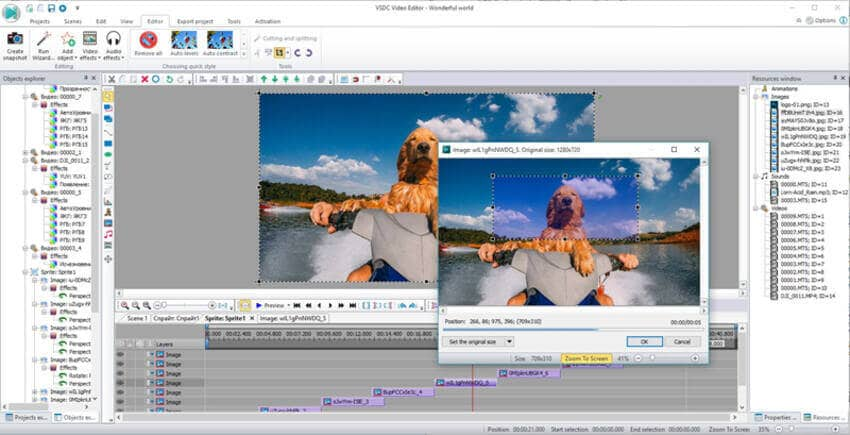
Юлия Юрьевна
chief Editor
0 Комментарий(ы)